Microsoft Edge, trình duyệt mặc định trên Windows, ngày càng được cải tiến với nhiều tính năng mới. Tuy nhiên, các cài đặt mặc định của Edge không phải lúc nào cũng tối ưu cho hiệu suất, quyền riêng tư hay trải nghiệm tổng thể của người dùng. Một số tính năng, dù có vẻ hữu ích, thực chất lại có thể theo dõi hoạt động của bạn, tiêu tốn tài nguyên hệ thống hoặc làm cho giao diện trở nên lộn xộn.
Với kinh nghiệm sử dụng và tối ưu hóa các trình duyệt web, tôi nhận thấy có những cài đặt cụ thể mà bạn nên tắt để cải thiện đáng kể trải nghiệm của mình. Việc điều chỉnh những tùy chọn này sẽ giúp Edge hoạt động nhanh hơn, an toàn hơn và cung cấp một không gian duyệt web gọn gàng, tập trung hơn. Dưới đây là 8 cài đặt tôi luôn vô hiệu hóa trong Microsoft Edge để đảm bảo hiệu suất và quyền riêng tư tối ưu.
1. Gợi Ý Tìm Kiếm (Search Suggestions)
Khi bạn gõ từ khóa vào thanh địa chỉ trong Microsoft Edge, các gợi ý tìm kiếm liên quan sẽ xuất hiện bên dưới, với mục đích giúp bạn hoàn thành truy vấn nhanh hơn. Mặc dù tính năng này có thể hữu ích trong một số trường hợp, cá nhân tôi thường thấy nó gây mất tập trung và đôi khi đưa ra những gợi ý không chính xác so với ý định gõ của mình. Để có một thanh tìm kiếm gọn gàng và chủ động hơn, tôi luôn chọn tắt tính năng này.
Để tắt chức năng gợi ý tìm kiếm:
- Nhấp vào biểu tượng ba dấu chấm ngang ở góc trên cùng bên phải để mở menu.
- Chọn Cài đặt (Settings).
- Truy cập Quyền riêng tư, tìm kiếm và dịch vụ (Privacy, Search, and Services).
- Cuộn xuống phần Dịch vụ (Services), tìm đến Thanh địa chỉ và tìm kiếm (Address Bar and Search).
- Chọn Gợi ý tìm kiếm và bộ lọc (Search Suggestions and Filters).
- Tắt tùy chọn bên cạnh Hiển thị cho tôi gợi ý tìm kiếm và trang web bằng cách dùng các ký tự tôi đã nhập (Show me search and site suggestions using my typed characters).
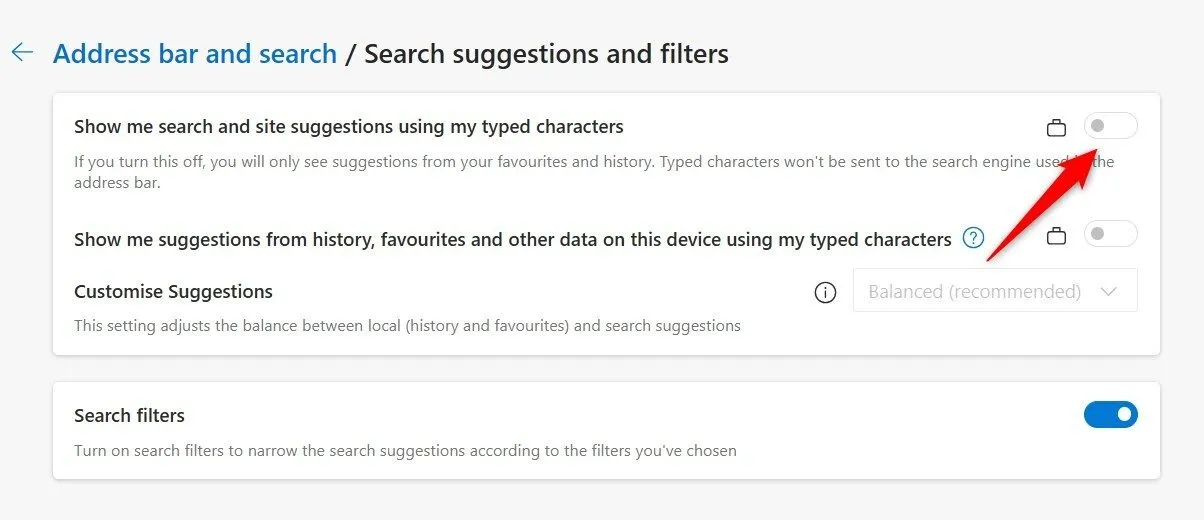 Cách tắt tính năng gợi ý tìm kiếm trong cài đặt Microsoft Edge để có trải nghiệm duyệt web gọn gàng hơn
Cách tắt tính năng gợi ý tìm kiếm trong cài đặt Microsoft Edge để có trải nghiệm duyệt web gọn gàng hơn
2. Cài Đặt Tự Động Điền (Autofill Settings)
Edge có tính năng Tự động điền (Autofill) giúp lưu trữ các thông tin như mật khẩu, thông tin thanh toán và địa chỉ khi bạn nhập chúng lần đầu tiên. Điều này mang lại sự tiện lợi khi truy cập lại các trang web, vì bạn không cần nhập lại dữ liệu. Tuy nhiên, đây lại là một rủi ro bảo mật đáng kể. Nếu trình duyệt của bạn bị xâm nhập, bất kỳ ai cũng có thể truy cập những thông tin nhạy cảm này.
Mặc dù bạn có thể chọn không lưu thông tin khi tính năng này được bật, vẫn có nguy cơ vô tình lưu chúng nếu cửa sổ bật lên xuất hiện. Để an tâm hơn, tôi luôn tắt hoàn toàn tính năng này.
Để tắt tự động điền:
- Vào Cài đặt (Settings).
- Chọn Hồ sơ (Profiles).
- Nhấp vào Mở Ví (Open Wallet).
- Trong mục Cài đặt (Settings), tắt bất kỳ quyền tự động điền nào bạn không muốn cấp cho Edge (ví dụ: mật khẩu, phương thức thanh toán, địa chỉ).
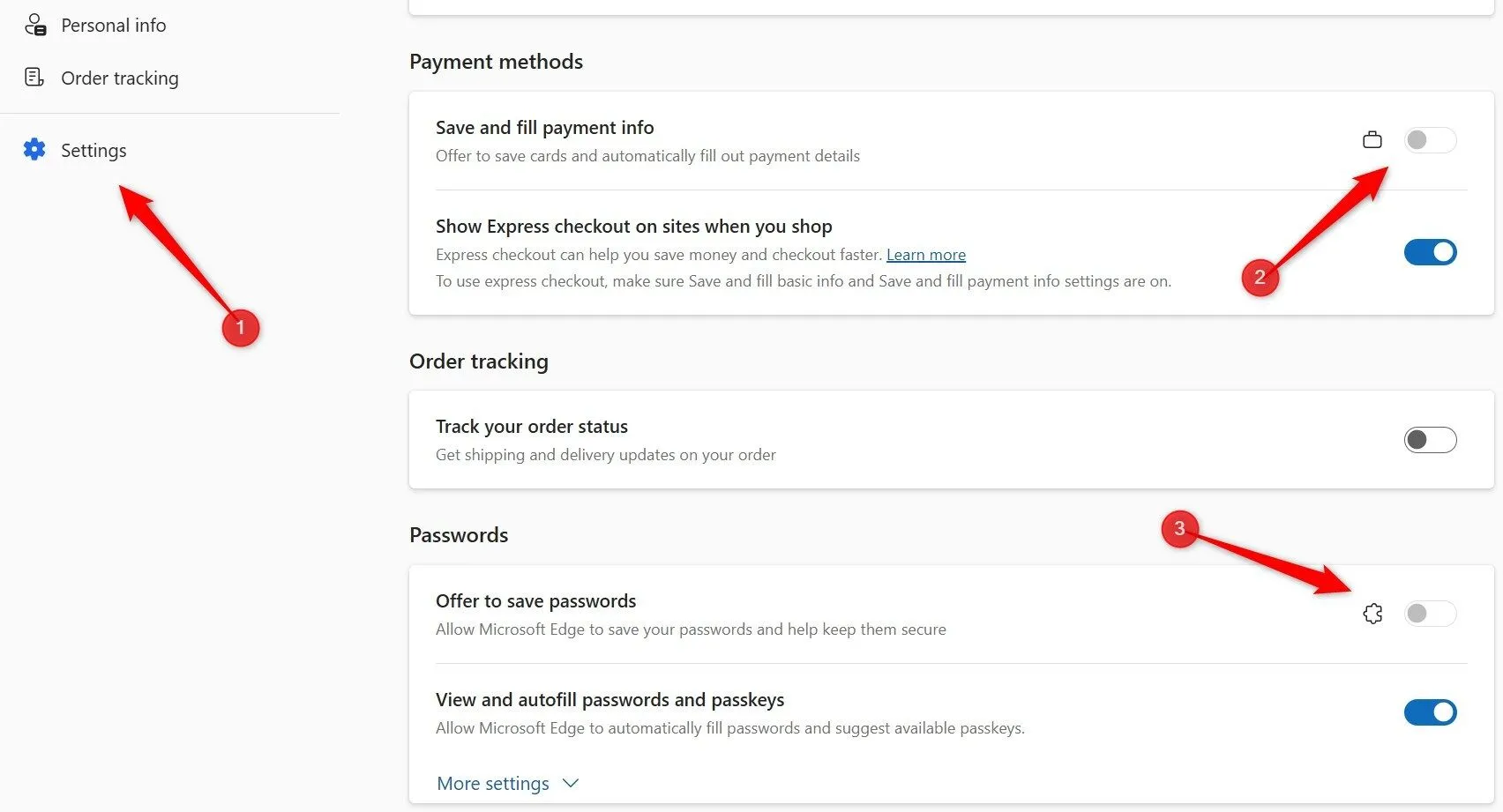 Vô hiệu hóa các tùy chọn tự động điền trong Microsoft Edge để tăng cường bảo mật thông tin cá nhân
Vô hiệu hóa các tùy chọn tự động điền trong Microsoft Edge để tăng cường bảo mật thông tin cá nhân
3. Tải Trước Trang Để Duyệt Nhanh Hơn (Preload Pages for Faster Browsing)
Microsoft Edge có một tính năng gọi là “tải trước trang” (page preloading), hoạt động bằng cách tải các trang web trong nền với mục đích làm cho trải nghiệm duyệt web tổng thể nhanh hơn. Dù nghe có vẻ hữu ích, tính năng này thực sự tiêu tốn thêm dữ liệu và tài nguyên hệ thống, có thể dẫn đến việc trình duyệt hoạt động chậm hơn thay vì nhanh hơn. Vì lý do này, tôi luôn tắt chức năng tải trước các trang.
Việc vô hiệu hóa tính năng này đảm bảo rằng Edge chỉ tải các trang khi bạn thực sự quyết định truy cập chúng, giúp tiết kiệm tài nguyên quý giá của máy tính.
Để tắt tải trước trang:
- Nhấp vào ba dấu chấm ngang ở góc trên cùng bên phải và chọn Cài đặt (Settings).
- Đi tới Cookie và quyền trang web (Cookies and Site Permissions).
- Chọn Quản lý và xóa cookie và dữ liệu trang web (Manage and Delete Cookies and Site Data).
- Tắt tùy chọn Tải trước các trang để duyệt và tìm kiếm nhanh hơn (Preload pages for faster browsing and searching).
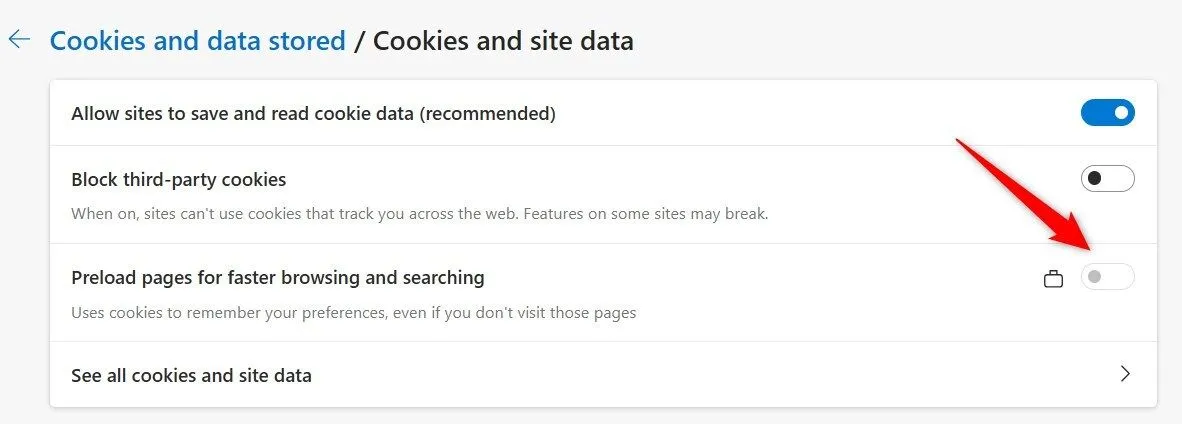 Tắt tính năng tải trước trang trong Microsoft Edge giúp tiết kiệm tài nguyên hệ thống và dữ liệu mạng
Tắt tính năng tải trước trang trong Microsoft Edge giúp tiết kiệm tài nguyên hệ thống và dữ liệu mạng
4. Khởi Động Nhanh (Startup Boost)
Theo mặc định, Microsoft Edge sẽ tiếp tục chạy một số tiến trình nhất định trong nền ngay cả khi bạn không chủ động sử dụng trình duyệt. Tính năng này, được gọi là “Tăng tốc khởi động” (Startup Boost), giúp Edge khởi động nhanh hơn một chút nhưng lại tiêu tốn tài nguyên hệ thống một cách không cần thiết. Vì nó ảnh hưởng đến hiệu suất chung của máy tính, tôi luôn tắt nó để Windows có thể ưu tiên tài nguyên cho các tác vụ khác.
Theo kinh nghiệm của tôi, tính năng này chỉ tiết kiệm được vài giây trong quá trình khởi động, nhưng việc liên tục tiêu hao tài nguyên hệ thống thì không đáng.
Để tắt Tăng tốc khởi động:
- Vào Cài đặt (Settings).
- Chọn Hệ thống và hiệu suất (System and Performance).
- Tắt tùy chọn bên cạnh Tăng tốc khởi động (Startup Boost).
Khi vô hiệu hóa, Edge sẽ chỉ sử dụng tài nguyên khi bạn mở trình duyệt, thay vì chạy ngầm liên tục.
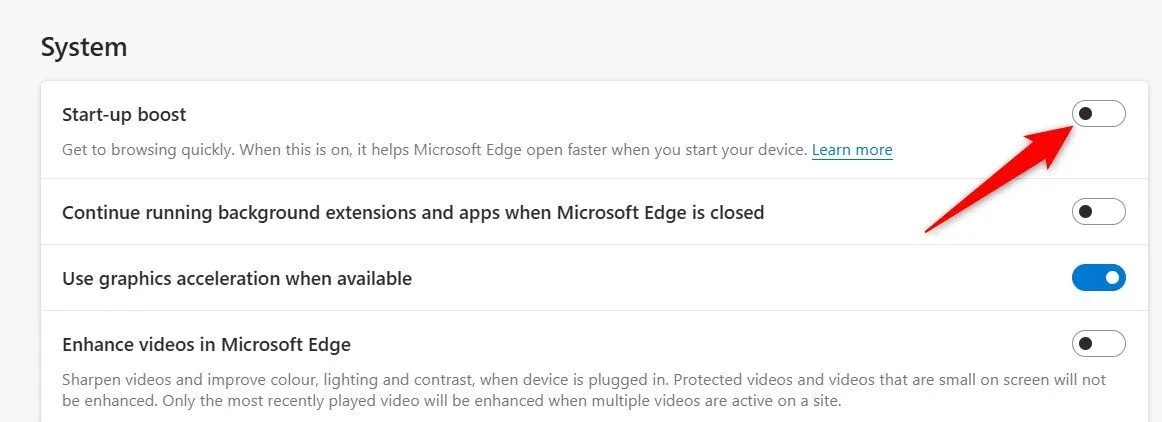 Vô hiệu hóa tính năng tăng tốc khởi động của Microsoft Edge để giảm tiêu thụ tài nguyên nền
Vô hiệu hóa tính năng tăng tốc khởi động của Microsoft Edge để giảm tiêu thụ tài nguyên nền
5. Nguồn Cấp Tin Tức và Liên Kết Quảng Cáo (News Feed and Promoted Links)
Theo mặc định, Microsoft Edge hiển thị nguồn cấp tin tức, cập nhật thời tiết và các liên kết quảng cáo trên trang tab mới, khiến giao diện trở nên lộn xộn. Vì tôi thích một giao diện sạch sẽ, tôi thường vô hiệu hóa các tính năng này để duy trì một trang tab mới đơn giản, chỉ với hình nền và thanh tìm kiếm. Những yếu tố này, dù nhỏ, cũng có tác động đáng kể đến hiệu suất của trình duyệt.
Để loại bỏ các yếu tố này và tùy chỉnh trang tab mới:
- Nhấp vào biểu tượng bánh răng (cài đặt) ở góc trên cùng bên phải của trang tab mới.
- Tắt tùy chọn Hiển thị liên kết được quảng bá (Show Promoted Links) để loại bỏ các liên kết bổ sung trong phần Liên kết nhanh.
- Tiếp theo, tắt tùy chọn Hiển thị nguồn cấp dữ liệu (Show Feed) để vô hiệu hóa nguồn cấp tin tức.
- Để có giao diện thậm chí còn gọn gàng hơn, bạn cũng có thể tắt Hiển thị thời tiết (Show Weather).
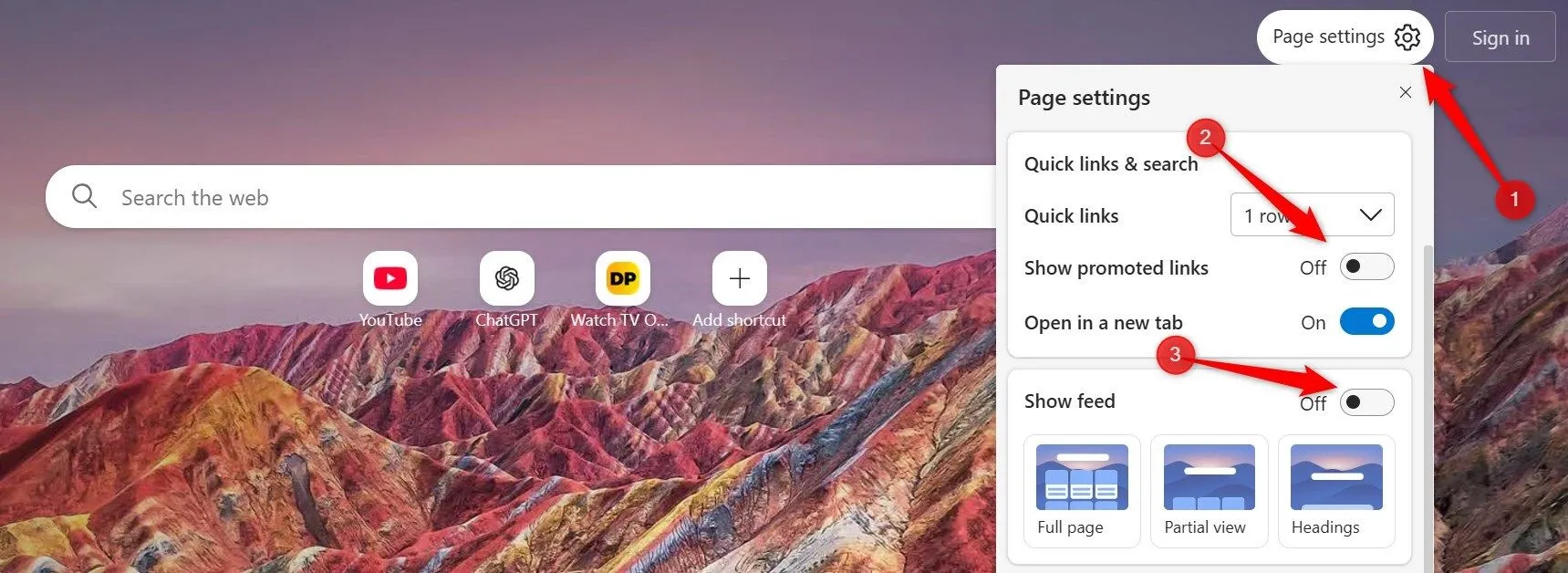 Tắt nguồn cấp dữ liệu tin tức và liên kết quảng cáo trên trang tab mới của Microsoft Edge
Tắt nguồn cấp dữ liệu tin tức và liên kết quảng cáo trên trang tab mới của Microsoft Edge
6. Quảng Cáo và Đề Xuất Cá Nhân Hóa (Personalized Ads and Recommendations)
Microsoft Edge theo dõi thói quen duyệt web của chúng ta, bao gồm lịch sử, cách sử dụng, mục yêu thích và nội dung web, để hiển thị quảng cáo và đề xuất nội dung cá nhân hóa. Tôi thấy đây là một vấn đề xâm phạm và là mối lo ngại nghiêm trọng về quyền riêng tư, vì nó có nghĩa là Microsoft đang theo dõi hoạt động của tôi để nhắm mục tiêu các khuyến mãi cụ thể. Vì lý do này, tôi luôn vô hiệu hóa tính năng cá nhân hóa này.
Để tắt quảng cáo và đề xuất cá nhân hóa:
- Nhấp vào ba dấu chấm ngang ở góc trên cùng bên phải và vào Cài đặt (Settings).
- Sau đó, điều hướng đến Quyền riêng tư, tìm kiếm và dịch vụ (Privacy, Search, and Services) ở thanh bên trái.
- Cuộn xuống phần Cá nhân hóa và quảng cáo (Personalization and Advertising) và tắt cài đặt liên quan. Điều này sẽ giúp bảo vệ quyền riêng tư của bạn và giảm số lượng quảng cáo gây phiền nhiễu.
 Tắt tùy chọn cá nhân hóa và quảng cáo trong cài đặt quyền riêng tư của Microsoft Edge
Tắt tùy chọn cá nhân hóa và quảng cáo trong cài đặt quyền riêng tư của Microsoft Edge
7. Microsoft Rewards
Microsoft Rewards là một tính năng trong Microsoft Edge cho phép bạn kiếm điểm bằng cách sử dụng Bing làm công cụ tìm kiếm và duyệt web với Edge. Tôi đã chọn tắt tính năng này vì một vài lý do. Thứ nhất, tôi không chủ động tham gia vào chương trình phần thưởng hoặc hoàn thành bất kỳ nhiệm vụ liên quan nào, và số điểm kiếm được qua các tìm kiếm web cũng không đủ đáng kể để nó trở nên hữu ích.
Ngoài ra, dù Microsoft không nêu rõ ràng, có khả năng họ theo dõi hoạt động của tôi và thu thập các dữ liệu khác khi tôi duyệt web. Bạn cũng có thể nhận được thông báo hoặc lời nhắc tham gia các thử thách hoặc kiểm tra phần thưởng của mình, điều này có thể làm lộn xộn giao diện.
Để tắt tính năng này:
- Vào Cài đặt (Settings).
- Chọn Hồ sơ (Profiles).
- Đi đến Phần thưởng Microsoft (Microsoft Rewards) và tắt công tắc.
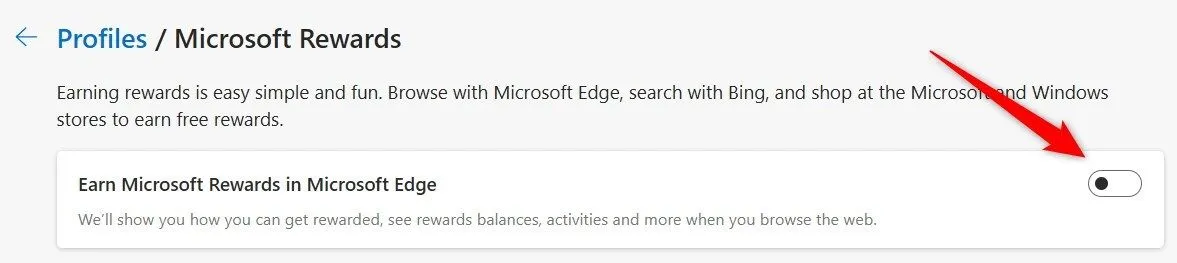 Vô hiệu hóa tính năng Microsoft Rewards trong cài đặt hồ sơ của trình duyệt Edge
Vô hiệu hóa tính năng Microsoft Rewards trong cài đặt hồ sơ của trình duyệt Edge
8. Tự Động Phát Video và Đa Phương Tiện (Autoplay for Videos and Media)
Microsoft Edge có một tính năng tự động phát video và đa phương tiện được đặt mặc định là “Giới hạn” (Limit). Điều này có nghĩa là các video, bao gồm cả quảng cáo, sẽ tự động phát lần sau khi bạn truy cập các trang web mà bạn đã tương tác với nội dung đa phương tiện, trong khi tự động phát bị chặn trên các trang web khác. Nếu đặt thành “Cho phép” (Allow), video sẽ tự động phát trên mọi trang web bạn truy cập. Tôi thấy điều này khá phiền phức, vì vậy tôi luôn vô hiệu hóa nó.
Để tắt tự động phát:
- Nhấp vào ba dấu chấm ngang ở góc trên cùng bên phải và mở Cài đặt (Settings).
- Sau đó, vào tab Cookie và quyền trang web (Cookies and Site Permissions) ở bên trái.
- Cuộn xuống, nhấp vào Tự động phát phương tiện (Media Autoplay).
- Chọn Chặn (Block) từ menu thả xuống bên cạnh Kiểm soát xem âm thanh và video có tự động phát trên các trang web hay không (Control if audio and video play automatically on sites).
Hãy nhớ rằng bạn vẫn có thể phát video bình thường; chúng chỉ không tự động chạy khi bạn truy cập trang.
Những cài đặt trên là một số trong số những tùy chọn mà tôi luôn giữ ở trạng thái tắt trong Microsoft Edge. Một số trong đó giúp cải thiện hiệu suất trình duyệt, số khác tăng cường quyền riêng tư cá nhân, và một số đơn giản là làm cho giao diện trở nên sạch sẽ hơn, mang lại trải nghiệm duyệt web tốt hơn. Nếu bạn chưa từng điều chỉnh các cài đặt mặc định này, tôi thực sự khuyên bạn nên vô hiệu hóa chúng để loại bỏ những phiền nhiễu không cần thiết và tối ưu hóa trải nghiệm sử dụng Microsoft Edge của mình. Hãy thử và cảm nhận sự khác biệt!


